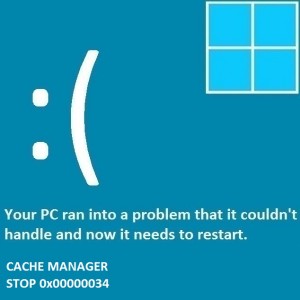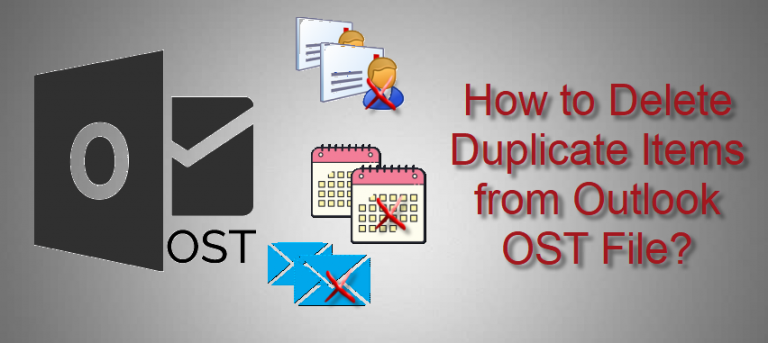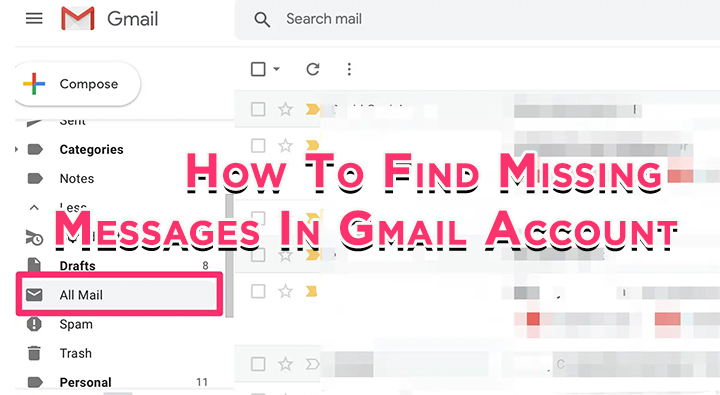Как удалить вирус CryptoLocker из Windows?
Вопрос читателя:
«Привет, Уолли, у меня есть компьютер с полностью зашифрованным жестким диском. Другой жесткий диск, подключенный к тому же компьютеру, также зашифрован CryptoLocker. Что я должен делать? »- Лиза В., США.
Ответ Уолли: Не очень приятно загружать компьютер только для того, чтобы узнать, что ваши файлы зашифрованы и вы больше не можете выполнять свои повседневные задачи. Это не просто вирус. Даже если вы сможете от него избавиться, файлы могут оказаться непригодными для использования.
Проблема
Пользователь не может получить доступ к своим данным. Windows запускает ошибку, аналогичную приведенной ниже.
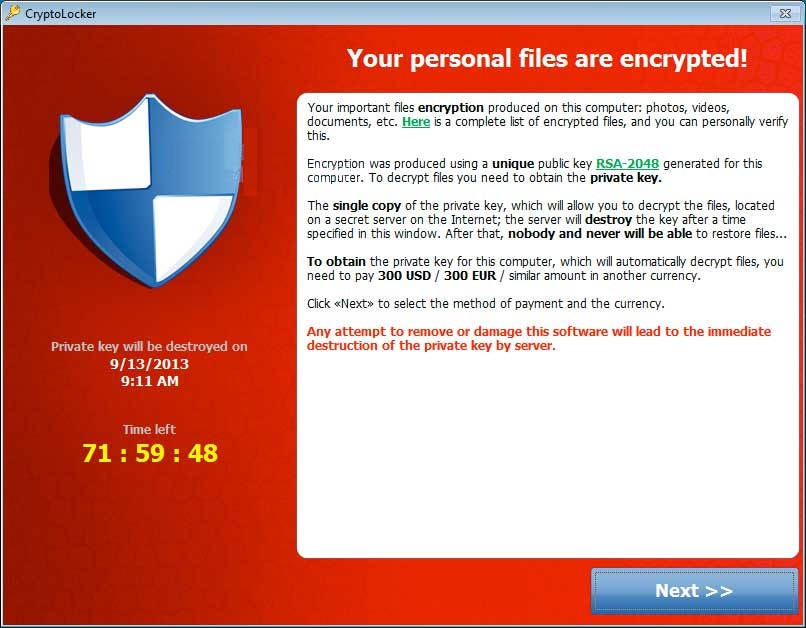
Что такое CryptoLocker?
CryptoLock – это троянский вирус-выкуп. Впервые он был обнаружен 5 сентября 2013 года и, как известно, был остановлен в мае 2014 года в Операция Товар, но теперь клоны CryptoLocker заражают компьютеры.
Как CryptoLocker заражает компьютер?
Клоны CryptoLocker распространяются разными способами, обычно через вложения электронной почты. Электронное письмо выглядит так, будто оно отправлено законной компанией. Вложение может быть чем-то вроде файла .PDF, который на самом деле является файлом .EXE с другим значком.
Пользователи запускают эти файлы, даже не видя расширения .exe, потому что по умолчанию оно обычно скрыто. После запуска он устанавливает себя и редактирует реестр для запуска при каждом запуске Windows. Он также шифрует определенные типы файлов на всех жестких дисках, подключенных к компьютеру, и запрашивает деньги.
Стоит ли платить деньги?
CryptoLocker можно легко удалить. Однако зашифрованные файлы не так легко восстановить. Большинство экспертов по безопасности соглашаются, что вы никогда не должны платить этим преступникам. Некоторые считают, что вы должны заплатить им, если файлы ценные и у вас нет резервной копии. Однако некоторые люди заплатили выкуп и до сих пор не получили доступа к своим зашифрованным данным.
Как удалить CryptoLocker из Windows 10?
Перезагрузите Windows 10 (или 8) в безопасном режиме. Щелкните значок Мощность кнопку и щелкните Рестарт кнопку, удерживая кнопку Shift на клавиатуре.
Нажмите Устранение неполадок,
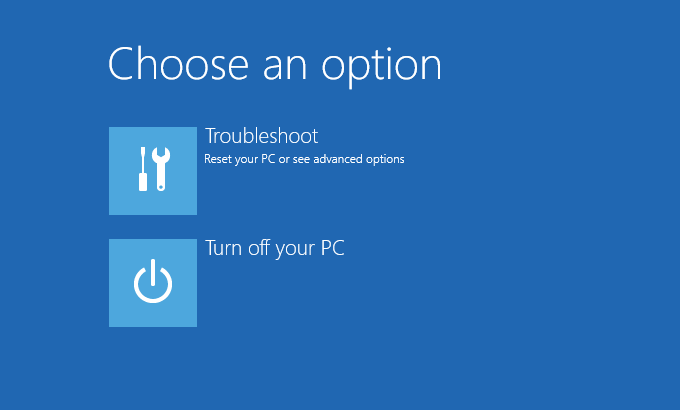
а затем нажмите Расширенные настройки как показано ниже
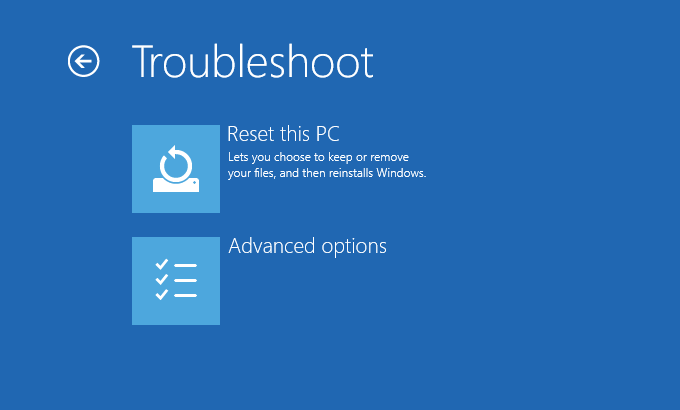
Нажмите Параметры запуска, а затем щелкните Рестарт. Компьютер должен перезагрузиться до экрана с параметрами запуска. Нажмите Включить безопасный режим с загрузкой сетевых драйверов
Загрузите и установите Malwarebytes с помощью Хамелеон установщик. Обновите Malwarebytes и просканируйте свой компьютер на вирусы. Что касается ваших данных, я надеюсь, что у вас есть резервные копии большинства важных данных.
Удачных вычислений! ![]()
.
Источник